かざぐるマウスというソフトがあって、このブログを始めたときから手放しでおすすめしてきました。
本当にたくさんの方に読んでいただいているおすすめフリーソフト記事でも長い間主役を張ってもらってました。
ところが、Windows 10に正式対応できないらしいと分かってから段々と雲行きが怪しくなり、気付けば使っていた機能のうちの少しずつが使えなくなっていったり他のソフトで代用できるようになっちゃったり…という感じに。
今は僕の中で首の皮一枚で繋がっている状態なんですが(代わりがきかない優秀な機能が残ってる)、この状態がなんとも悲しいので良い機会と思いこれまでの変遷をまとめてみることに。
内容は
- かざぐるマウスをぶっちぎりに気に入っていた理由
- 使えなくなったり不要になっていった機能とその対応の経緯
- 今後どうしていくべきか
みたいな感じです。このソフト、およびWindowsのマウスジェスチャー/マウス機能強化ソフトに興味がある方はお付き合いください。

そしてかざぐるマウスの開発者さんに敬意を払おう…。
0.かざぐるマウスについて
軽い前置きとして
- かざぐるマウスがどんなソフトなのか
- 僕なりの感想
みたいのだけ先に書いておきます。

https://freesoft-100.com/review/kazagurumouse.php
※公式サイトは既に死んでいて開発も2013年頃に途絶えてます
いわゆるマウスジェスチャーソフトとかマウス拡張ソフトとか呼ばれるもの。
アクティブなアプリケーションに応じて多彩なマウスジェスチャーを適用させられたり、ホイールやスクロールの細かい挙動を制御できたりします。
昔に書いた記事でほぼ全部の設定を公開しているのでよければ同時に参照しながらお読みください。
今でこそ違うけど、昔の時点でここまで安定して動くマウスユーティリティは珍しかったと思います。
その安定性に惹かれたことと、なによりどのシーンでも使えるという汎用性が魅力的だったのがポイントでした。
そんなに老舗のソフトではないと思いますけど、当時の僕には衝撃でした。これが入っていないPCは触りたくないほどだったので(かざぐるマウスでは使えなくなっていても適用させたい機能という意味では今もこれは同じです)。
にも関わらず「利用をやめざるを得なくなってきた今回の悲しい状況をまとめよう」というのが今回の趣旨です。
1.かざぐるマウスをぶっちぎりに気に入っていた理由
まずはかざぐるマウスの気に入っていたポイントをまとめます。
- タスクバーのアプリケーション表示の上でスクロールすると最大化/最小化できる
- スクロールバーの上でスクロールすると高速スクロールできる
- 少しだけ使っていたマウスジェスチャー
- 右下の通知領域付近でスクロールすると音量コントロールできる
1個ずついきます。
1.タスクバーのアプリケーション表示の上でスクロールすると最大化/最小化できる
もうこれ。ぶっちぎりでこれ。
その機能がないとPCを触りたくないと言っていた一番の要因がこれです。
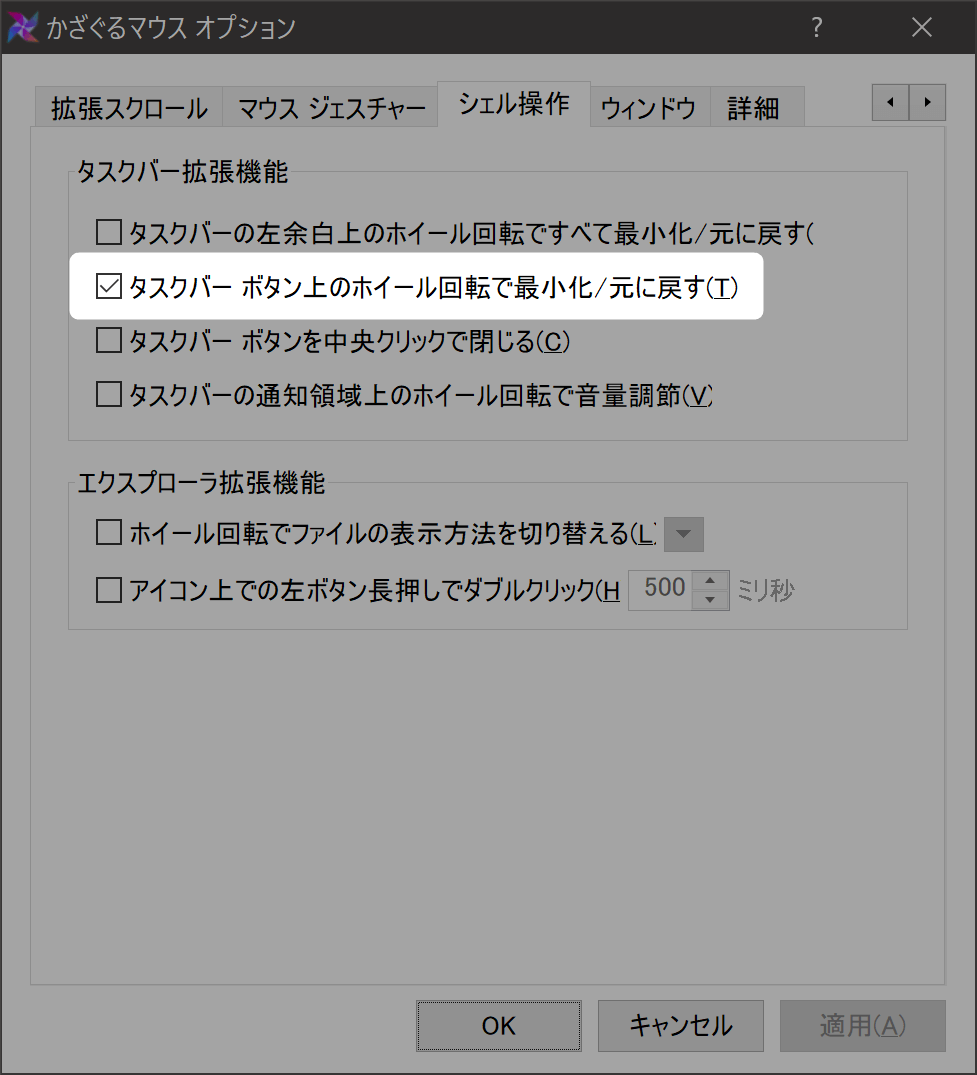
設定項目はこれ。
タスクバーボタンを結合していないとき、マウスを持っていって人差し指を1ミリ動かすだけでアプリケーションのアクティブを切り替えられます。
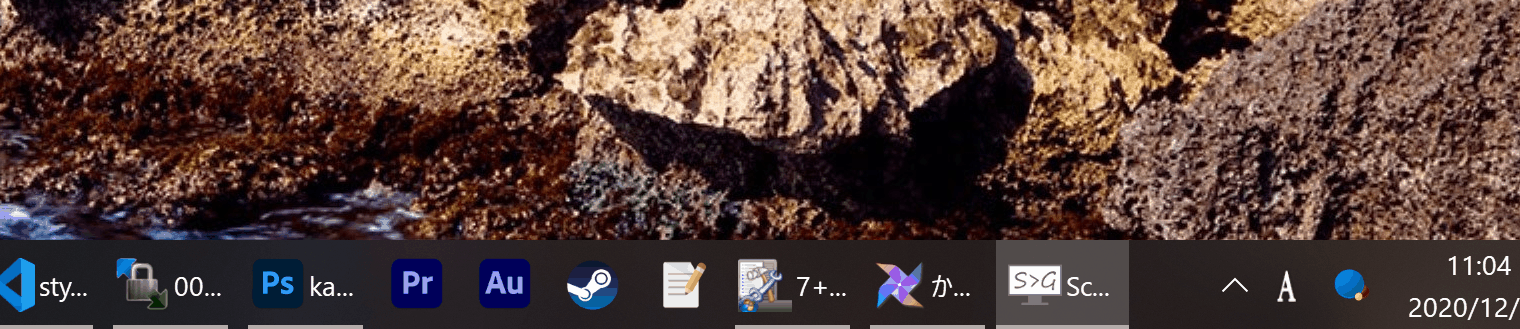
動画キャプチャーじゃクリックしているかの違いすら伝わらないし、自慢の軽快さも微妙な感じになっちゃいますね…。まあイメージで。
さて、ここでみなさんが思うことは想像できます。
- 「そんなんクソどうでもええやろ」
- 「普通にクリックするのと一緒やん」
- 「Alt+Tabとか使えばいいじゃん」
ひとつずつお答えする形でこの機能の魅力を語りましょう。
「そんなんクソどうでもええやろ」
あれ、これはツッコミが雑すぎたな。なんも言うことねぇ(無計画)
「普通にクリックするのと一緒やん」
違います。
まず、PCで膨大な作業量をこなす必要がある人に蓄積される「クリックとホイール1スクロール分の差」は計り知れないものがあります。事実「一瞬でもクリックをしなければならない」という義務感が頭をかすめるだけで僕はアプリケーションの切り替えをやめるレベルです(意味不明)
さらに重要なこととして、アプリケーションの明確なフォーカスの切り替えとウィンドウの最小化/最大化は動作の軽快さが全然違います。
※さっきみたいにGIFを用意しても伝わらなそうなのでやめました。イメージは「動き始めるまでのタイムラグがない」感じです。
調べてもよく分かりませんでしたけど、アプリケーションの明確な切り替えとウィンドウの最小化/最大化はたぶん別の処理な気がします。画面の再描画が行われないので動きは速いしもたつかない、しかもアプリケーションに余計な影響を与えません。
ここで言っている「アプリケーションへの余計な影響」というのは、例えばフォーカスされるたびに微妙にUIの状態が変化してしまったりメモリにアクセスしたり、みたいなイメージです。これが起きない(起きにくい)ので気兼ねなく他のアプリケーションの様子を見に行けます。
さらに言うと、タスクバーにマウスオーバーしたときに出てくるサムネをさらにオーバーしたときに見えるアレ、これは完全に「見てる」だけなので一切処理は発生していないはず。
非力なPCを使わなきゃいけないときなど、役に立つシーンが多い。
昔からここのメリットは伝えるのに苦労していて、まあいくら文字で書いても伝わらないと思ってます。ただ「単にクリックして切り替える」のに比べたらいくつも利点があるのは間違いないでしょう。
ちなみにこれを抜きにしても僕はタスクバーは絶対に結合したくない派です。
これについては以下の記事もおすすめ。
「 Alt + Tab とか使えばいいじゃん」
これはもちろんあります。
というのも、利用シーンが違うんですよね。目的が違うというのかな。
自分の両手がキーボード上にある場合、当然マウスへ移動させるのはナンセンスなのでAlt+Tabを僕も使います。
でも右手でマウス作業をしているときというのも少なくありません。僕はタッチパッド大好き人間ですけど、どうやってもマウスの方が向いている作業が存在するのは事実です。
そんなとき、一瞬でアプリケーションをスムーズにラクに切り替えられるのって本当に便利なんだよね。これはマジでお伝えしたい。
超気に入っていたポイントの1つめでした。
2.スクロールバーの上でスクロールすると高速スクロールできる
お気に入りポイント2つめは「ウィンドウのスクロールバー上でホイールをスクロールさせると超高速移動できる」です。
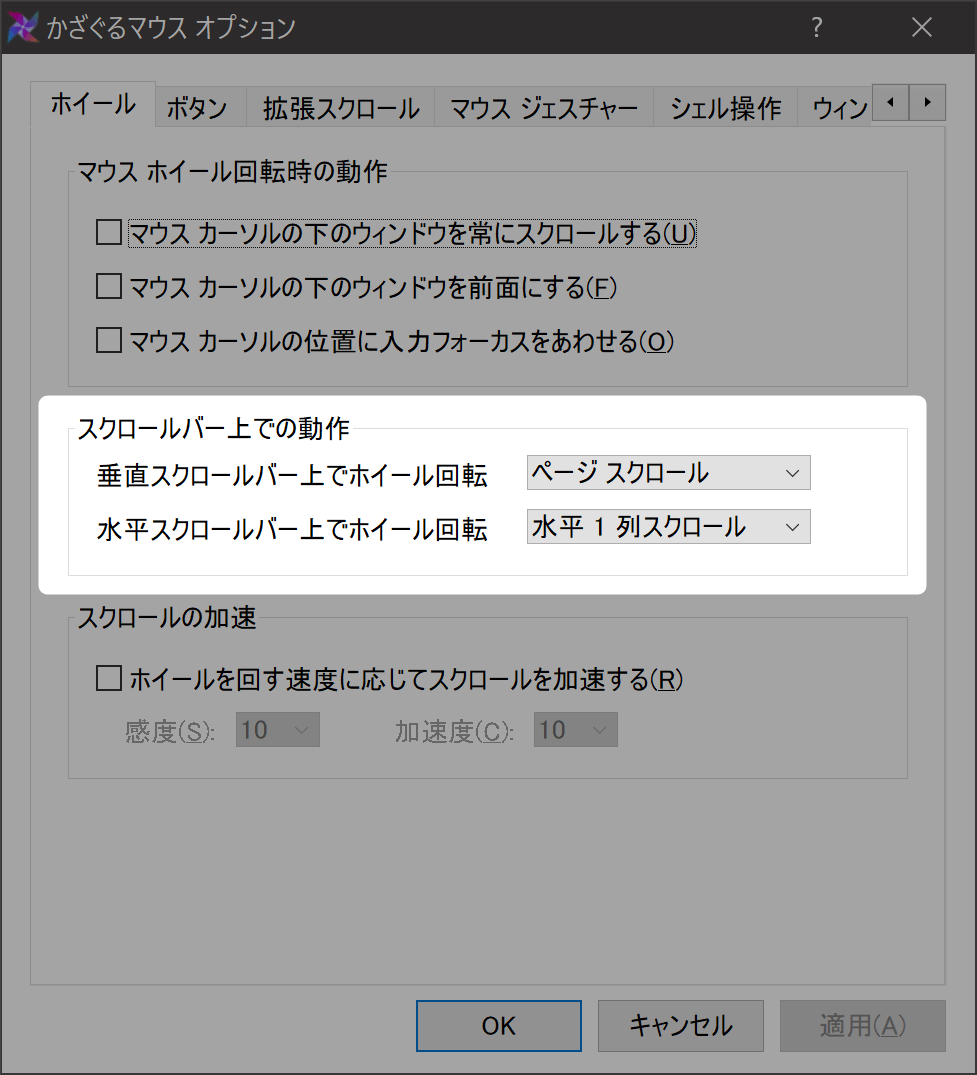
設定項目はこれ。
どんなアプリケーションにも右端に縦のスクロールバーがあると思います。

この上で適当にスクロールするだけでスーパー高速移動ができるというもの。
この機能が持つ素晴らしい魅力は下記2つです。
- スクロールバーは絶対右端にあるので、微調整などせずにとにかくマウスを右にぶつけるだけで絶対動作する
- 使っているマウスに依存することなく常に「一番上(下)にいく」が一瞬でできる
要はラクなんですわ。
特にブラウジングしてて「一番下まで読んだけどとりあえず上に戻るか~」ってときの威力がハンパないです。
一応言っておきますが、僕はLogicoolの最高級機種のマグホイールも持って(いた)し、ブラウザのショートカットキーなどにも「一番上に戻る」とかは設定してます。それでもマウスだけで一瞬で移動できる威力はヤバいのです。
これがかざぐるマウスの魅力2つめでした。
ちなみにもうひとつの設定である「水平スクロールバー上で水平スクロール」ってのもかなりイケてるんですよ。

Excelとかは特に横にスクロールしたいシーンが多いと思うんだけど、水平ホイールがあるような高級マウスを使っていなくてもいつもと同じ感覚で横にもスクロールできるってのは凄まじく便利なわけです。

ハードウェアとしてのマウスとの兼ね合いもこのあとに触れますよ~。
これ、やめられん。
3.少しだけ使っていたマウスジェスチャー
一応名目はマウスジェスチャーソフトのようだし、当然ジェスチャーも使ってました。
ただ僕はもともとジェスチャーの類があまり好きではないので、多用はしていません。登録していたのは1つのみ。
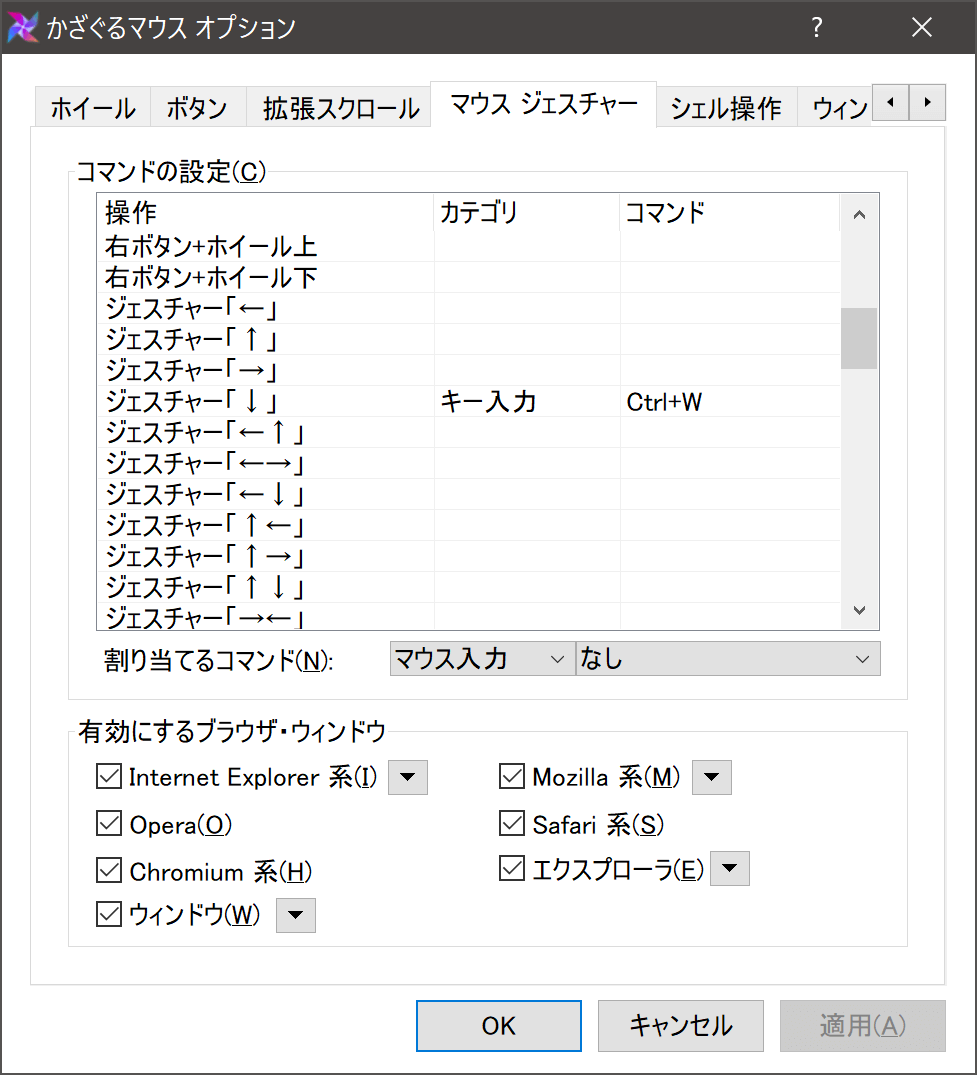
ポツンと1つだけ登録。誤動作防止のために他の標準設定は全部解除しました。
Windowsに慣れている方はピンとくると思いますが、このCtrl+Wというのはとても便利で汎用的なコマンド。「タブや小さいウィンドウを閉じる」というものです。
ブラウザなら「タブを閉じる」になるし、全然知られてないと思いますけどエクスプローラーでも使えます(ウィンドウ1つ分閉じれる)。あとExcelのブックも閉じられたりなどなど。
これを登録しておくことで、ブラウザのタブを削除するのをメインにしつつ、日常の作業の「閉じる」系コマンドをほとんど担わせてました。
どこでも使えるOS基準のショートカットキーをマウスジェスチャーに充てられるというのがやっぱり魅力的ですよね。
ジェスチャーはこんだけでした。

他にも登録していたものがあったりしたんだけど、結局使うのやめちゃいました。
4.右下の通知領域付近でスクロールすると音量コントロールできる
微妙なのでお気に入りポイントに入れるか迷ったんですけど、実際に多用していたものなのでご紹介。
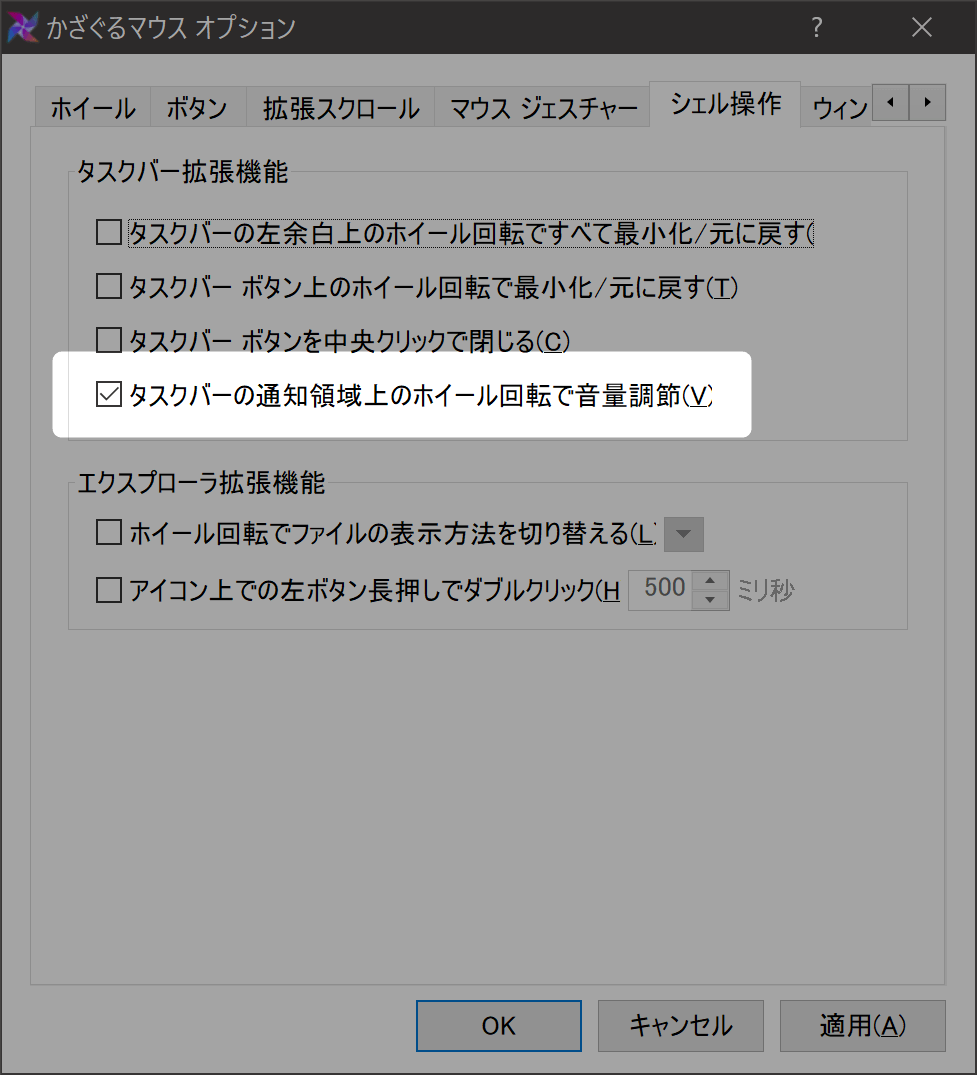
該当部分はここ。
タスクバーの右端には時計とか表示されている部分があると思うんですが、あの辺でマウスホイールをぐりぐりやるだけで音量が調整できるというもの。
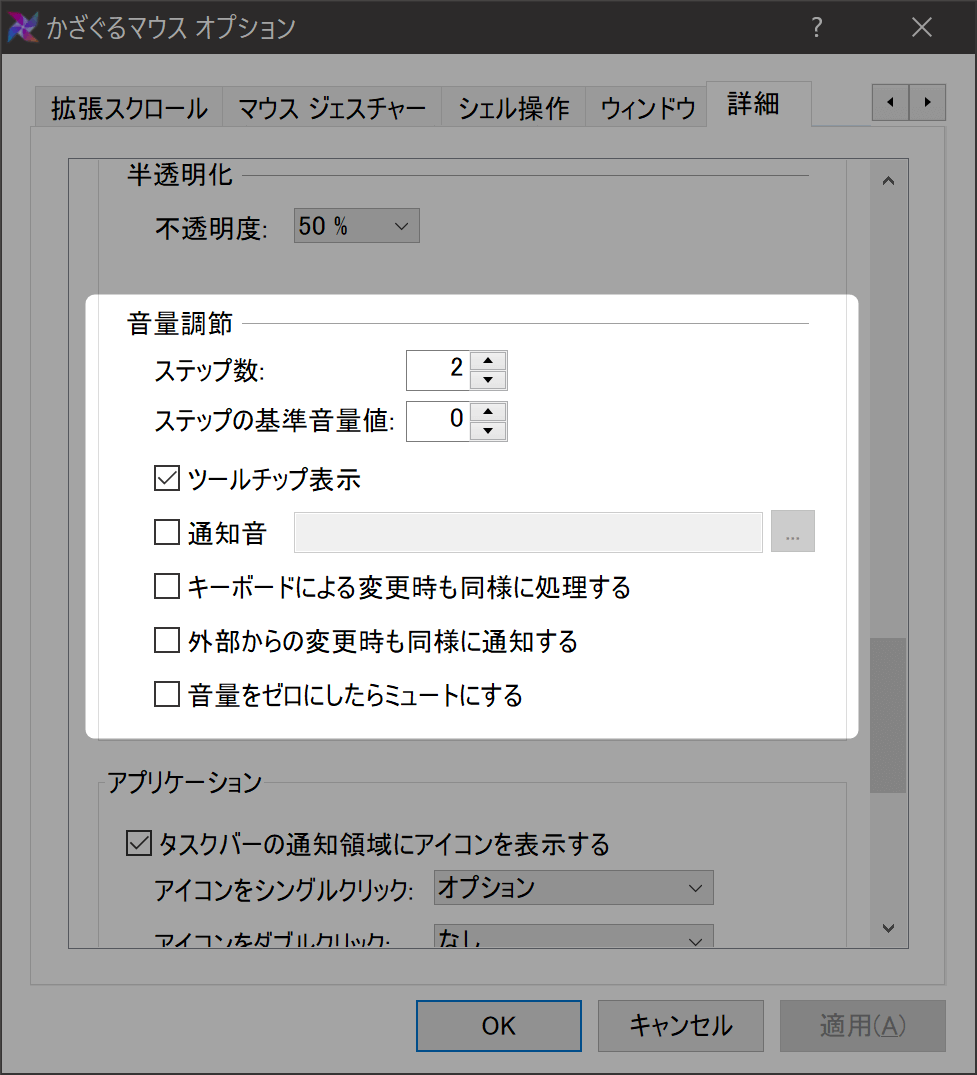
別のタブで詳細なセッティングも可能。
さっきのスクロールバーの例と同じく、「右下にぶつけるだけですぐに音量が変えられる」というのがとても便利でした。
あと音量の数字が偶数じゃないと発狂しちゃう人って多いと思うんですけど、そんなあなたにはぜひおすすめしたい。だってステップ数を2にすれば絶対奇数にはならないもの。

ちなみに僕は「こういう数字は絶対素数にしたい人」なんですけど、さすがに音量は諦めてる…。
2.使えなくなったり不要になっていった機能とその対応の経緯
さて、ここからが今回まとめたい本題です。
これまでに紹介した超絶便利機能をはじめとして、「かざぐるマウスで役に立っていた機能が色んな理由で他の方法にすり替わっていったよ」という話。
全部で5つです。お付き合いください。
1.タスクバーのアプリケーション表示の上でスクロールすると最大化/最小化できる
さっき紹介した1つめのもので、一番お気に入りだったやつ。
不幸にもまずはじめにWindows 10で動かなくなった機能がこれでした。
設定をONにしていてもシンプルに反応がない。3つくらいのWindows 10で試したので間違いないはずです。
「こりゃいかん」というわけで出会うことになったのが 7+ Taskbar Tweaker です。

たったこの1つの機能の埋め合わせのためだけに探したソフトでしたが、今後たくさんお世話になることになります。
とりあえず「タスクバースクロールで最小化/最大化」の件は下記の設定ですぐクリアできました。
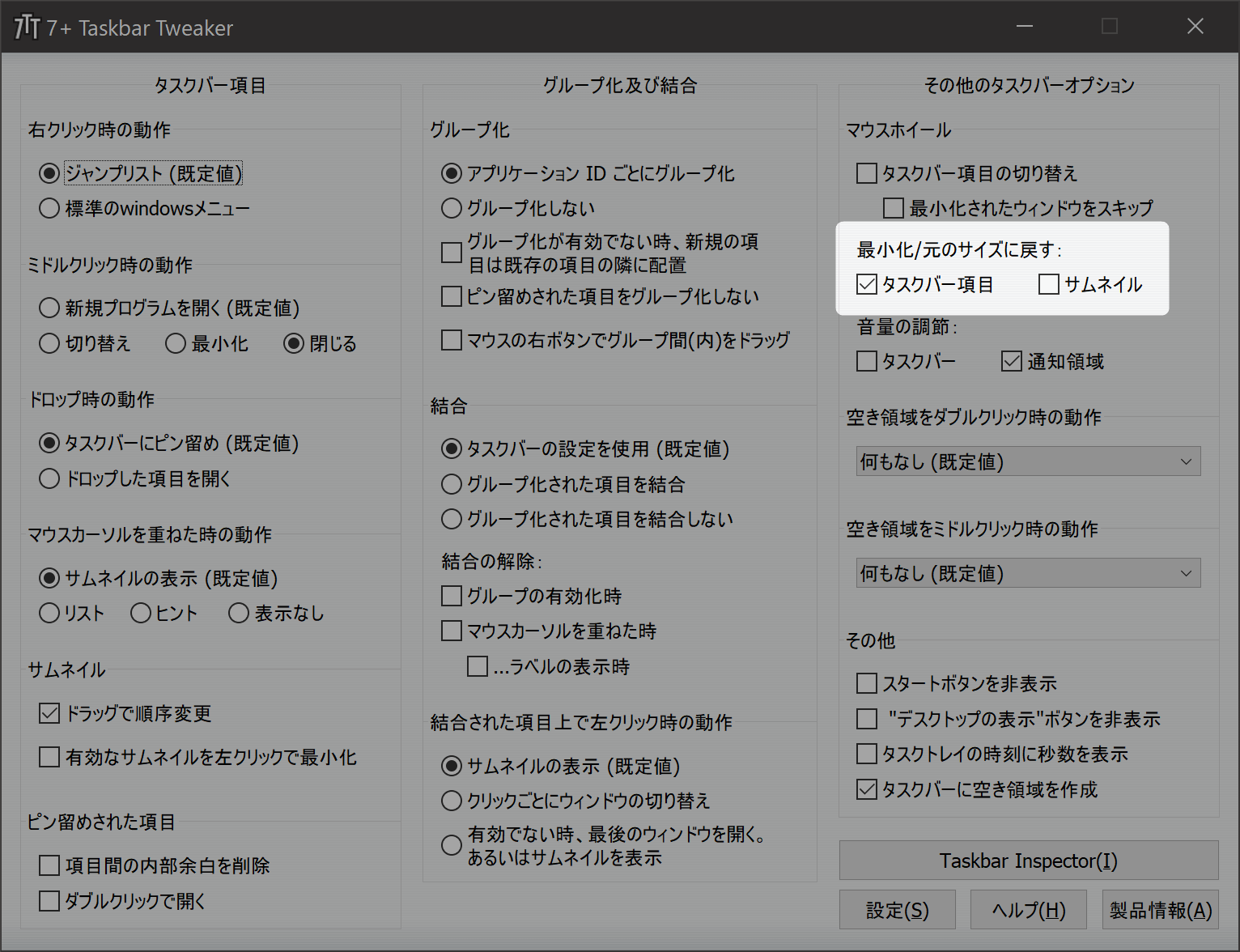
[サムネイル]にチェックつけちゃうと暴発率上がるのでこっちはOFFがおすすめ。
実はこのあと数年に渡って「Windowsのアプデがあるたびにこの機能だけ封じられる」ということが2~3回起きたんだけど、その当日か翌日に7+ Taskbar Tweakerが光の速さでバージョンアップ対応してくれるのを目の当たりにしました。
以来完璧な信頼を置いており、今では良き友です。
ここは一旦切ります。
2.スクロールバーの上でスクロールすると高速スクロールできる
例によってお気に入りポイント2つめのやつですが、これが現状最も困っている部分です。
というのも、機能自体は今でもちゃんと動作するんだけどかざぐるマウスでしか実現できない機能がむしろこれだけになってしまったんですよね。
これから他の項目についても触れますけど、本当の本当にかざぐるマウスでしか実現できない機能はこれしか残っていなかったんです。これしかないとなると「たった1つだけの機能のために常駐ソフトを増やすのか…?」という無駄な疑念が頭をよぎるようになったというわけ。

もちろん世の中のマウスユーティリティソフト全てを試したわけではないので本当に代わりがないかは知りません。が、いずれにしても「ソフトが増える」という事実は変わらない。
代替手段は色々考えた。
話のスケールをかなり大きくしてマウス自体で解決する手も検討しました。
ただ の記事にあるようにマウスの選択は僕みたいなタイプにとってかなりチャレンジングなイベントであるということが分かった上、マウス単体としてはどう考えても今のものがベストであると確信できているためこの案はボツでした。
ちなみに使っているマウスはこれ。
上記記事でレビューもやってますのでぜひ。
そんなわけで「いつか神みたいなマウスが降臨するやろ」などと騙し騙し生活を続けてきましたが…。
しかしなんと、この度本件はめでたく解決することとなりました。
実は最近メインの母艦デスクトップPCを新調しまして、「良い機会かな」と思ってかざぐるマウスは入れてなかったんですよ。
今日のこの日までナシでやってきましたが、本記事の執筆用に一瞬インストールして使った瞬間に「どう考えても使うわボケ!」となったわけです。はい、いつも通り実にアホです。
つまりここで既に1つ結論が出せます。
かざぐるマウスは2021年現在においても必需品のフリーソフトである!!! と。
いや、素晴らしい。
3.マウスジェスチャーに登録していた Ctrl + W
お次、「マウスジェスチャーはどうしたのよ?」について。
やめました。
正確に言うと「Windows全体で使うマウスジェスチャーはやめました」であって、ブラウザでは全く同じマウスジェスチャーを使い続けています。
今度はブラウザの話が絡んでくるんですけど、まあ世の中には Vivaldi という神みたいなブラウザが存在しており、それを使うとマウスジェスチャーもキーボードショートカットも好きなものをデフォルトで設定し放題という…。
詳しくは や の記事がおすすめ。
そもそもかざぐるマウスで使っていたCtrl+Wのジェスチャーはブラウザのタブを消すのが主な用途だったので、全体としては不要と判断しました。
エクスプローラーなどのウィンドウを消したい場合はAlt+F4の動作が別のトリガーで実現できればいいのでね。
この話は HotkeyP が絡んできます。記事は下記。
というわけでここも無事解決!
4.マウスカーソルの下のウィンドウを常にスクロールする
これはさっきのお気に入りポイントでは紹介していなかったもの。
かざぐるマウスには「アクティブにしていないアプリケーションでも、マウスカーソルの下にあるウィンドウのスクロールができる」という画期的な機能が実装されていました。
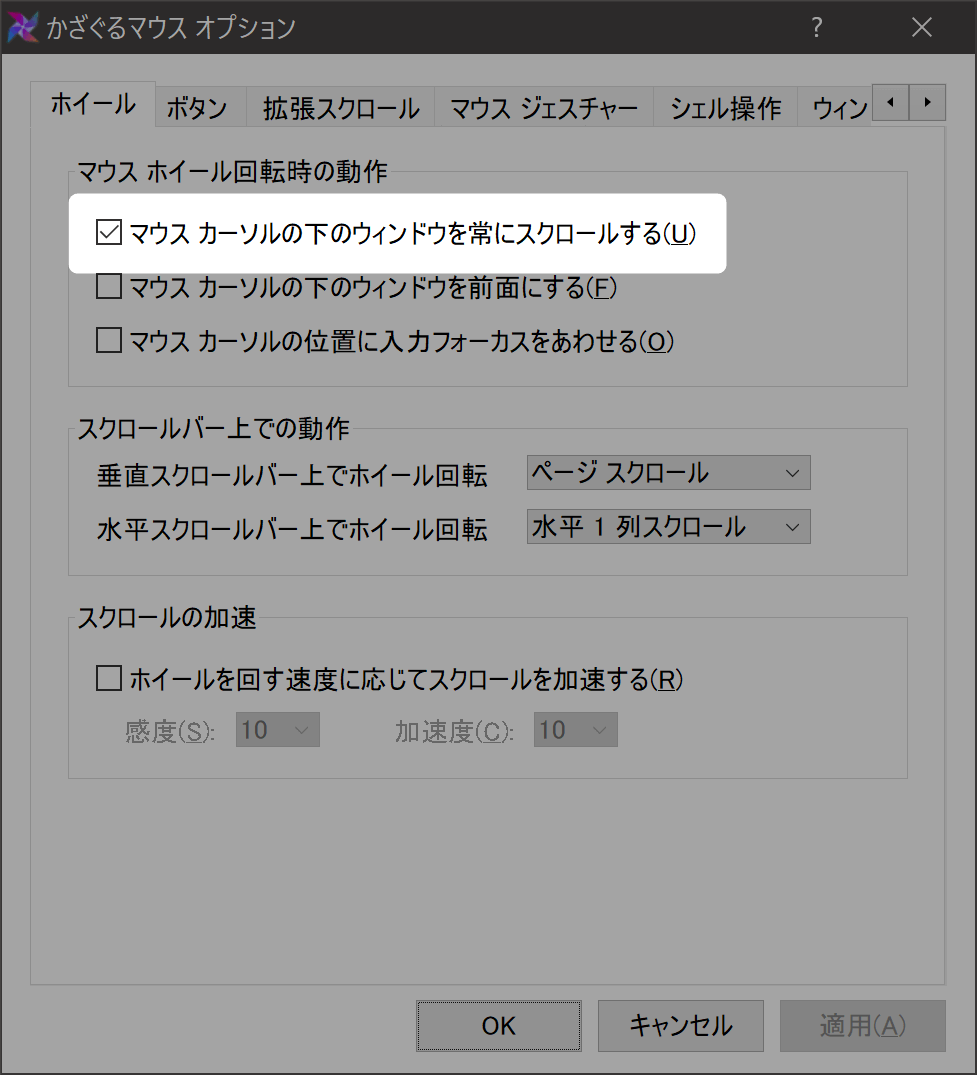
これ。
もう使っているのを忘れるほどでこれも超気に入ってましたが、なんとWindows 10で同機能が公式実装されました。

これは相当驚いた。ユーザーが欲しがる機能改善は徹底的に行わないどころか劣悪なアップデートを繰り返し人類を常にイライラさせることの天才であるMicr◯softがまさかこんな機能をいきなり付けてくれるとは。
まあとにかく万々歳です。これも解決。

かざぐるマウス全盛期からの下り坂、すごいでしょ…。
5.音量コントロール
音量コントロールはかざぐるマウスでもちゃんと動作していたんですけど、7+ Taskbar Tweakerにも同等の機能があったのでとりあえず移行してました。
ただしホイールスクロール時に表示される見た目がちょっとだけ違います。
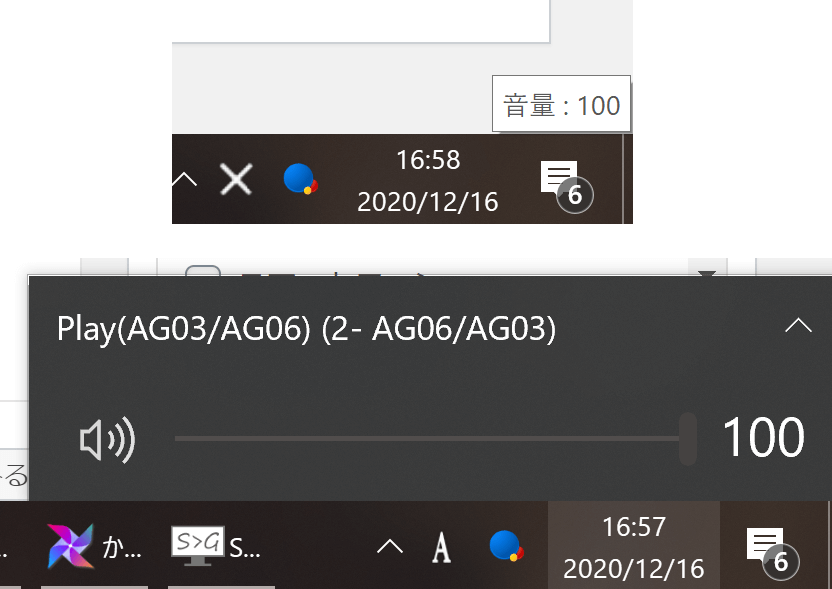
上:かざぐるマウス
下:7+ Taskbar Tweaker
まあ好みの範疇ですが、分かりやすいのは7+ Taskbar Tweakerかな?
それと、「オーディオインターフェースを含めハードウェア的にサウンド環境をちゃんと整えたのでOSで音量調節はしなくなった」というのがそもそも論としてあります。
この辺は完全に運です。別にかざぐるマウス単体でも問題なく使い続けていいでしょう。なのでこれも解決!
めぼしい機能はこんなところです。この他にも使っていた細かい機能はありましたが、それらは仮に全部失われても許容できる範囲だったので今回は取り上げません。
というわけで次が最後です。
3.今後どうしていくべきか
最後、まとめ的なところ。
ん?
「今後どうしていくべきかって、何を???」とみなさんお思いですよね。おかしいな、僕も思ってるんだよな。
…だってさ、この記事を書き始めた段階では「色んな機能がドロップしていって、最終的にかざぐるマウスを使わなければいけない理由は極わずかになっている。なんか良い落とし所を模索したい」みたいなノリだったんですよ。
でもね、さっき「かざぐるマウスは使い続けます!」って結論出ちゃったからね。ええ、この章は全く存在価値がないわけですよ。本当にバカですね。

いやーブログ書くのって楽しいなー()
マウスジェスチャーみたいのもないよりあった方がいいし、これを機にまたONにしよかな。
おまけ:7+ Taskbar Tweakerオリジナルの神機能「同じアプリケーション内でウィンドウの順番を変える」
7+ Taskbar Tweakerという素晴らしいソフトが話に出たので、このソフトが持つオリジナルの機能の中で僕の一番のお気に入りを紹介させてください。
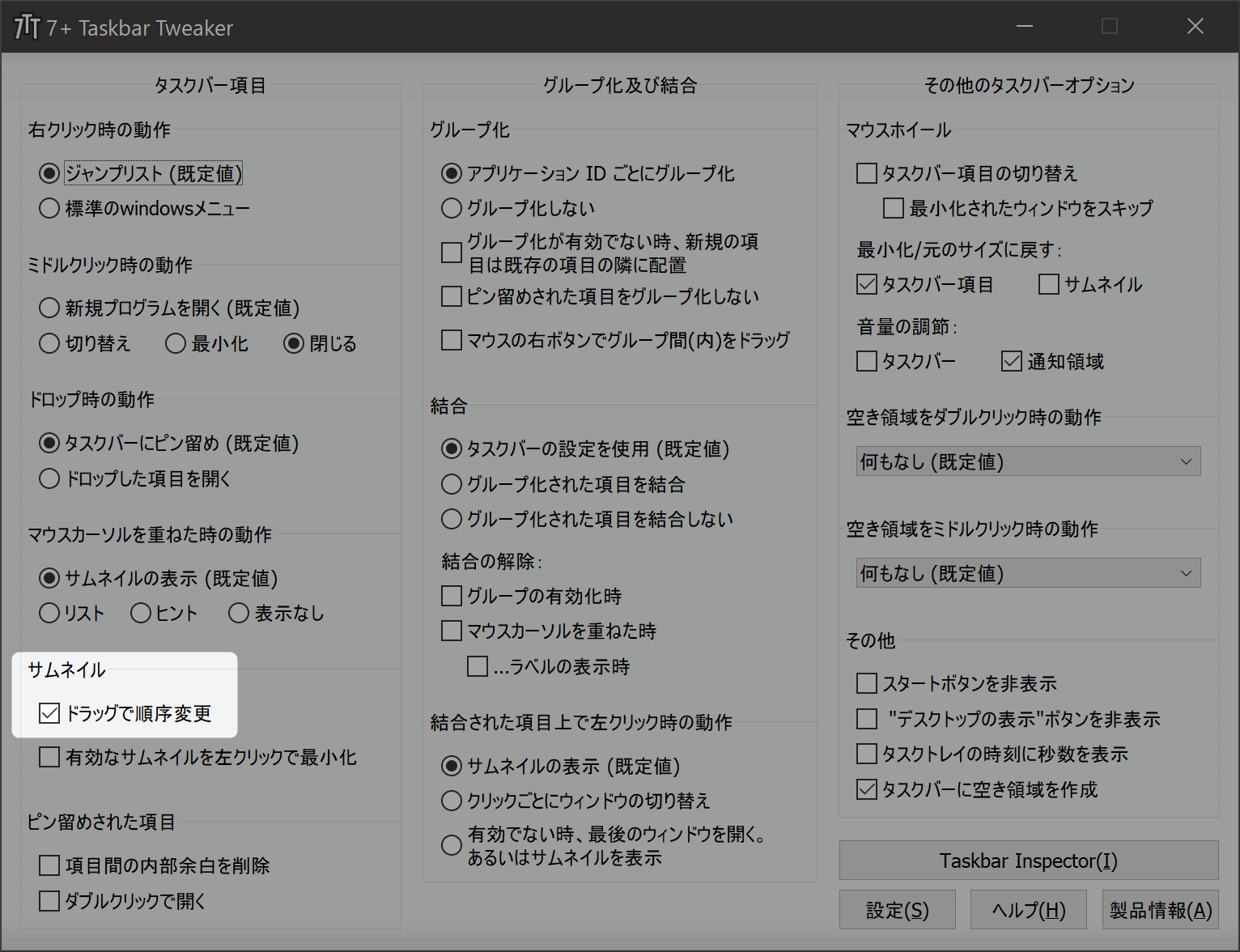
該当部分はこれ。
説明が難しいんですけど、タスクバーに並んでいる "アプリケーションごとの順番" はドラッグで入れ替えられますよね?

こんな風に。(ドラッグして入れ替えようとしているところ)
では、"同じアプリケーションの中で開いている複数のウィンドウごとの順番" は変えられますか?
無理ですね。
エクスプローラーやExcelでありがちだと思いますが、ウィンドウを開きすぎてどれがどれだか分からない、さらに1つでも開き直したりすると順番が変わるせいで余計こんがらがるなどの経験はありません?
しかも順番を戻すには他を全部閉じないといけないし!

それを常に防ぐためにタスクバーの結合を解除しているっていうのもあるんですけど、それでも数が多すぎるとアイコンだけになっちゃいます。
そんなとき、「タスクバーのアプリケーションにマウスオーバーしたときに表示されるサムネイルをドラッグすると同じアプリケーション内でウィンドウの順番を変えられる」っていうのがこの機能ですな。
今のところ同じ機能を実現できるソフトは見たことありません。もし知っていたらぜひ教えてください~!
おわりに
さくっとまとめようと思っていたんですが、なんかよくよく見てみると僕のWindowsに関するカスタマイズ総集編みたいなわりとデカい記事になった気がします。
色々振り返りながら書いていたこともあり、ちょっとしんみりした気持ちにもなりました。
なんでも純正のまま使えればそれが一番良いですけど、Micros◯ftが作るものでまさかそんなことはできないので、せっかくのカスタマイズ性は最大限活かさせてもらいましょう。
役には立たない記事かと思いますが、万が一何かの参考になったりしたらとても嬉しいです。では。










